Phần mềm Wondershare Data Recovery mang đến tính năng khôi phục dữ liệu nên khi tải và cài Wondershare Data Recovery về máy tính, bạn không còn lo vấn đề mất dữ liệu trên máy tính của mình. Ưu điểm của phần mềm Wondershare Data Recovery là dung lượng nhẹ, giao diện thân thiện, phục hồi dữ liệu nhanh chóng.
Phần mềm tương thích đa nền tảng từ Windows XP trở lên, và từ Mac OS X 10.6 gới 10.10.
Wondershare cung cấp cho người dùng bốn tùy chọn để sở hữu bộ phần mềm này với giá thấp nhất 39,95 USD (hiện là 29,95 USD một máy/năm) và cao nhất là 149,95 USD (hiện phần mềm này đang giảm giá chỉ còn 74,88 USD). Tuy nhiên, Wondershare cũng cho phép người dùng có thể tải về bản dùng thử cho sản phẩm nếu chưa có nhu cầu sử dụng lâu dài.

Cách sử dụng phần mềm wondershare data recovery
Download Wondershare Data Recovery cho Windows: Tải Wondershare Data Recovery
Download Wondershare Data Recovery cho Mac OS X: Tải Wondershare Data Recovery for Mac
Ưu điểm của Wondershare Data Recovery
- Phục hồi dữ liệu mạnh mẽ
- Chế độ quét mạnh mẽ, hỗ trợ nhiều định dạng file phổ biến.
- Giao diện thân thiện, dễ sử dụng
- Dung lượng tải về khá nhẹ, chỉ khoảng 1MB.
- Dễ dàng lưu lại các bản scan đã quét để tiếp tục cho lần sau.
HƯỚNG DẪN TẢI VỀ VÀ SỬ DỤNG PHẦN MỀM WONDERSHARE DATA RECOVERY
Cài đặt Wondershare Data Recovery
Bạn thực hiện theo các bước dưới đây để tải về và cài đặt phần mềm:
Bước 1: Tại giao diện khởi động Cài đặt, bạn có thể nhấn chọn Customize Install để cấu hình lại phần mềm gồm ngôn ngữ và vị trí lưu. Nhấn Install để bắt đầu cài đặt.
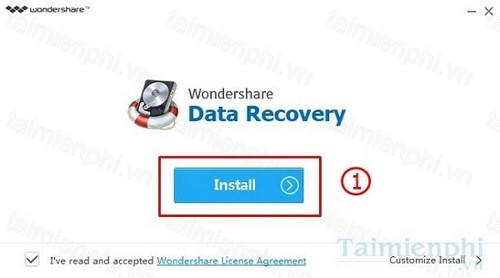
Chời đợi để Wondershare Data Recovery cài đặt vào máy tính

Bước 2: Sau khi cài đặt xong, nhấn Start Now để khởi động vào Wondershare Data Recovery

Bước 3: Tại giao diện Wondershare Data Recovery, bạn chọn Free Trial để truy cập vào phần mềm phiên bản dùng thử.

Giao diện chính của Wondershare Data Recovery hiển thị hai chế độ chính là Data Recovery Wizard Mode và Standard Mode (bao gồm Lost File Recovery, Partition Recovery và Raw File Recovery).

Mặc định Wizard Mode sẽ là chế độ dễ sử dụng nhất nhưng kết quả tìm tìm kiếm và khôi phục dữ liệu thường không cao do bị phân tán nhiều. Đối với bốn chế độ nhỏ khác trong Standard Mode sẽ đem đến cho bạn nhiều tùy chọn và quét chính xác hơn đối tượng muốn phục hồi.
Nếu không muốn hiển thị và sử dụng Wizard Mode, bạn có thể nhấn vào tùy chọn Don’t show this Wizard on startup.
Sử dụng Wondershare Data Recovery
- Chế độ Wizard Mode:
Bước 1: Từ giao diện chính của chế độ Wizard Mode, nhấn Next để tiếp tục.
Bước 2: Chọn định dạng dữ liệu muốn khôi phục. Trong đây có rất nhiều mục gồm hình ảnh, video, file âm thanh, tài liệu, email,…hoặc bạn cũng có thể chọn All File Type để Thuật sỹ quét toàn bộ máy.

Bước 3: Thuật sỹ sẽ hỏi bạn có nhớ vị trí từng để dữ liệu đó hay không. Trong trường hợp, bạn không còn nhớ đã từng để ở ổ nào, bạn hãy chọn I can’t remember và nhấn Next.

Bước 4: Chế độ Wizard Mode cung cấp cho bạn hai chế độ quét gồm Deep Scan (phục hồi các file bị format với cấu trúc thư mục đầy đủ nhưng sẽ mất thời gian) và Raw File Recovery (phục hồi và sắp xếp file theo loại file, không theo tên. Cách này cũng rất tốn thời gian). Bạn có thể bỏ dấu tick chọn ở cả hai tùy chọn để quét bình thường.

Bước 5: Chờ máy quét xong và hiển thị các file có thể phục hồi ở mục File Type. Bạn có thể xem trước các dữ liệu và phục hồi ở mục Recover bên dưới.

- Chế độ Standard Mode:
Bước 1: Từ giao diện màn hình chính, bạn chọn Standard Mode ở phía dưới. Lựa chọn các chế độ muốn phục hồi.
- Lost File Recovery: khôi phục tệp tin bị mất do xóa nhầm qua thùng rác hoặc Shift + Del.

- Partition Recovery: khôi phục lại dữ liệu của phân vùng ổ cứng bị xóa mất, do thay đổi dung lượng hoặc bị hỏng bất ngờ. Bạn cần chọn trước phân vùng ổ cứng -> nhấn Next -> Start để bắt đầu quá trình quét ổ cứng.


- Raw file Recovery: phục hồi nguyên bản tệp tin khi các phương pháp trên không có hiệu quả. Tuy nhiên, bạn cần cân nhắc thời gian bởi vì nó sẽ mất khá nhiều thời gian. Trước hết, bạn cần chọn phân vùng ổ cứng cần khôi phục. Sau đó nhấn Start để bắt đầu khôi phục.
Có những lựa chọn quét gồm tất cả các file hoặc chỉ tính riêng cho các file đã bị xóa (thời gian xóa nhanh hơn).
Tùy vào nhu cầu khôi phục nhưng đa số người dùng hiện nay đều sử dụng tính năng Lost File Recovery.
Một lưu ý khác nữa cũng khá quan trọng, đó là khả năng khôi phục dữ liệu còn tùy thuộc vào khoảng thời gian file đã bị xóa. Bởi lẽ, nếu thời gian càng lâu, các file mới sẽ chồng lên các file cũ, gây nên tình trạng rất khó tìm.
Tính năng của Wondershare Data Recovery
- Hỗ trợ đa dạng
Wondershare Data Recovery là phần mềm khôi phục tốt và đầy đủ nhất cho máy tính và thiết bị lưu trữ. Phần mềm có khả năng khôi phục trên 550 tệp định dạng tệp tin được lưu trữ trên máy tính của bạn một cách nhanh chóng và an toàn.
Các định dạng phổ biến trong đó có liên quan đến video, hình ảnh, âm nhạc, tài liệu hay email quan trọng của người dùng. Đặc biệt, phần mềm có thể hỗ trợ lấy lại dữ liệu tử các thiết bị gắn ngoài như USB, ổ cứng gắn ngoài, thẻ nhớ.
- Sức mạnh khôi phục ấn tượng
Wondershare Data Recovery hỗ trợ lấy lại các dữ liệu trong trường hợp người dùng không may xóa dữ liệu đó bằng tổ hợp phím Shift + Del, Del thông thường hay xóa từ trong thùng rác.
Bên cạnh đó, còn rất nhiều trường hợp phổ biến khác mà người dùng hay gặp phải như lỗi bất ngờ format ổ đĩa, cài đặt về nguyên trạng quên không sao lưu dữ liệu, rút thiết bị lưu trữ dữ liệu trong lúc đang ghi nội dung, virus tấn công, tắt nguồn bất ngờ và còn rất nhiều các trường hợp khác,…
- Hỗ trợ xem trước tệp tin
Các tệp tin hỗ trợ xem trước khi khôi phục gồm: Tài liệu (DOC/DOCX, XLS/XLSX, PPT/PPTX, PDF, HTML/HTM); Hình ảnh (JPG, JP2, JPEG, TIFF/TIF, PNG, BMP, GIF); Tệp nén (ZIP, RAR). Bạn có thể dựa vào màu sắc trên mỗi tệp tin để đánh giá khả năng phục hồi. Như vậy sẽ rất tiện để biết nên khôi phục tệp tin nào.
- 4 chế độ khôi phục dữ liệu tùy chọn
Wizard Mode Recovery: Bạn chỉ cần trả lời hai câu hỏi của thuật sỹ gồm định dạng muốn khôi phục và địa chỉ bị mất dữ liệu. Mọi việc còn lại để Thuật sỹ lo.
Lost File Recovery: khôi phục lại các tệp tin bị xóa do sử dụng Shift + Del hoặc xóa từ thùng rác.
Partition Recovery: Phục hồi phân vùng bị mất do format hoặc ghost nhầm ổ.
Raw File Recovery: Phục hồi sâu, quét sâu vào hệ thống để tìm các dữ liệu đã bị mất từ lâu.
Ngoài ra, phần mềm còn có một chế độ khác có tên Resume Recovery: chế độ này sẽ giúp người dùng có thể nhập vào các bản quét khôi phục dữ liệu còn dở dang trước đó để thực hiện tiếp.
Hạn chế của Wondershare Data Recovery
- Với bản dùng thử, người dùng chỉ có thể khôi phục được tổng dữ liệu nhỏ hơm 100mb tuy nhiên, với tổng dung lượng như vậy bạn cũng lấy lại được những dữ liệu quan trọng nhất của mình như các file văn bản (doc, excel, ...) cũng như các file video kỷ niệm, các file ghi âm quan trọng trong máy tính cá nhân
- Là phần mềm trả phí có giá trị khá lớn, thấp nhất từ 29,95 USD cho tới 149,95 USD.
- Khả năng quét thông thường, chưa quét sâu của phần mềm ở cả hai chế độ Wizard Mode và Standard Mode vẫn chưa được tốt.
https://thuthuat.taimienphi.vn/wondershare-data-recovery-khong-con-lo-van-de-mat-du-lieu-5944n.aspx
Nhìn chung Wondershare Data Recovery là một phần mềm đáng để sử dụng trong nhiều trường hợp khi người dùng bị mất mát dữ liệu trên máy tính. Tuy nhiên do hạn chế về phí dịch vụ nên người dùng có thể cân nhắc giữa yếu tố chất lượng và các lợi ích mà phền mềm đem lại để quyết định lựa chọn.